
كان ظهور محركات الأقراص ذات الحالة الصلبة نتيجة لتطور أجهزة التخزين ، لذلك لم يكن من المستغرب مواصلة تطوير تقنية توفر اتصالاً مباشرًا باللوحة الأم. في هذه المقالة ، سنوضح لك كيفية توصيل محرك أقراص M.2 SSD بجهاز الكمبيوتر الخاص بك.
توصيل محرك أقراص الحالة الصلبة M.2
يمكنك توصيل SSD بمواصفات M.2 بجهاز كمبيوتر ليس فقط باستخدام الموصل الذي يحمل نفس الاسم. بقدر ما قد يبدو غريباً ، يمكن توفير الاتصال بجميع الطرق المعروفة تقريبًا وعبر جميع الواجهات. لذلك إذا كنت ترغب في شراء محرك أقراص الحالة الصلبة M.2 ، لكن اللوحة الأم لا تحتوي على المنفذ المطلوب ، فلا بأس ، يمكنك توصيله عبر PCI Express و SATA وحتى باستخدام USB مع شراء إضافي للمحولات المناسبة.
الطريقة الأولى: الاتصال المباشر
الطريقة الأكثر فاعلية لتوصيل M.2 باللوحة الأم هي الاتصال المباشر من خلال موصل مخصص - سيوفر ذلك أسرع سرعة ، مما يلغي العناصر غير الضرورية التي تضمن توافق الاتصال. من أجل تنفيذ خطتك ، اتبع الخطوات التالية:
- قم بإيقاف تشغيل الكمبيوتر وإزالة البراغي التي تحمل الغطاء الأيمن لوحدة النظام (هذه الخطوة مطلوبة للطريقتين التاليتين ، لذا يمكنك القيام بذلك مسبقًا).
- ابحث عن فتحة M.2 SSD على اللوحة الأم.
- قم بفك البرغي المصمم لإصلاح محرك الأقراص المثبت وأدخل محرك الأقراص في الموصل.
- استبدل المسمار اللولبي لتأمين محرك الحالة الصلبة. لا تشد بشدة ، هذا ليس ضروريا.




يمكنك أيضًا العثور على موصل عمودي لـ M.2 ، وفي هذه الحالة ستحتاج إلى حامل ، والذي يجب أن يأتي مع اللوحة الأم.

عند تشغيل الكمبيوتر ، سيتم اكتشاف SSD تلقائيًا ، وتحتاج فقط إلى تهيئته والبدء في العمل مثل محرك الأقراص الثابتة ، دون عمليات إضافية.
الطريقة الثانية: اتصال PCI Express
إذا لم يكن لديك موصل M.2 على اللوحة الأم ، فلا تقلق. من المحتمل جدًا وجود فتحات PCI Express غير مستخدمة عليها ، والتي يمكن استخدامها لتوصيل SSD ، لكن لهذا تحتاج إلى شراء محول M.2 - PCI-E مقدمًا. لإجراء الاتصال نفسه ، قم بإجراء عدد من المعالجات:
- أدخل SSD في الموصل الموجود على المحول وقم بتأمين محرك الأقراص بالمسمار المرفق.
- انقل مزلاج فتحة PCI Express التي تحتاجها (ويمكن أن يكون المحول x4 أو x16 ، لذا اختر الفتحة بعناية) ، ثم أدخل المحول من SSD وقم بتأمينه بالمزلاج إذا لزم الأمر. يوصى بتثبيت محرك الأقراص أعلى أو من خلال فتحة واحدة أسفل بطاقة الفيديو حتى لا تؤثر الحرارة المنبعثة من وحدة معالجة الرسومات على SSD.


ضع في اعتبارك أن هناك عددًا من محركات أقراص M.2 SSD التي تخرج مباشرة من المصنع في حاوية PCI Express خاصة ، لذلك لا تحتاج إلى شراء محول. تكمن خصوصية هذه الأجهزة في أن محولات البيع بالتجزئة مجهزة بعدة مآخذ لعوامل شكل M.2 مختلفة ، لذا يمكنك شراء أي محرك أقراص وتثبيته ، ربما باستخدام محول لأجهزة مختلفة. حلول المصنع محرومة أو محدودة للغاية في مثل هذه الوظيفة ، مما يوفر توصيل لوحة بحجم معين (وليس حقيقة أن الطرز الأخرى ، خاصة من الشركات المنافسة ، ستعمل بشكل صحيح إذا تم تثبيتها في الموصل).

اقرأ أيضا: كيفية توصيل SSD بفتحة PCI Express x4 SSD
وبالتالي ، يمكنك حتى تثبيت العديد من أجهزة الحالة الصلبة في النظام ، ولا يلزم سوى المحولات.
الطريقة الثالثة: اتصال SATA
حتى في حالة عدم وجود موصل وفتحات PCI Express مجانية ، لا تزال هناك إمكانية لاتصال محرك أقراص بديل. على الأرجح ، هناك العديد من فتحات SATA تركت على اللوحة الأم. لتوصيل محرك أقراص M.2 SSD بالطريقة "التقليدية" ، قم بما يلي:
- شراء محول مناسب من SATA III إلى M.2. أدخل محرك الحالة الصلبة في الموصل الموجود على محول SATA.
- قم بتركيب مسمار تثبيت القرص في الجزء الخلفي من المحول.
- قم بتوصيل كابل SATA بالموصلات الموجودة على المحول.
- قم بتوصيل الكبل بموصل SATA متوفر على اللوحة الأم.




هذه هي الطريقة التي أدخلت بها محرك الأقراص M.2 SSD باستخدام نفس طريقة تثبيت محرك الأقراص الثابتة.
اقرأ أيضا: إضافة قرص صلب في Windows 10
الطريقة الرابعة: توصيل USB
إذا لم تكن هناك موصلات مجانية متبقية على اللوحة الأم ، فأنت بحاجة إلى الانتقال إلى مآخذ خارجية ، أي منافذ USB. حتى من خلالهم ، يمكنك توصيل محرك أقراص M.2 SSD إذا قمت بما يلي:
- قم بتركيب SSD على لوحة المحول.
- إذا أمكن ، ضع البطاقة مع SSD في العلبة وأغلقها.
- أدخل الكبل المرفق في المحول.
- أدخل الطرف الآخر من الكبل في موصل USB ، ويفضل أن يكون الإصدار 3.0.
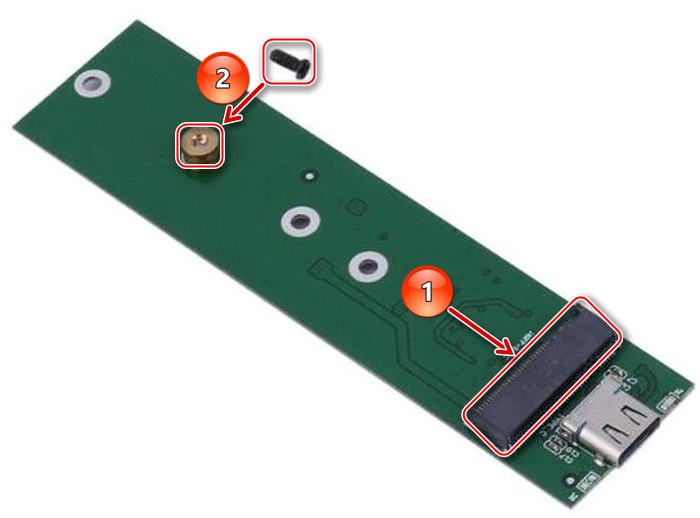

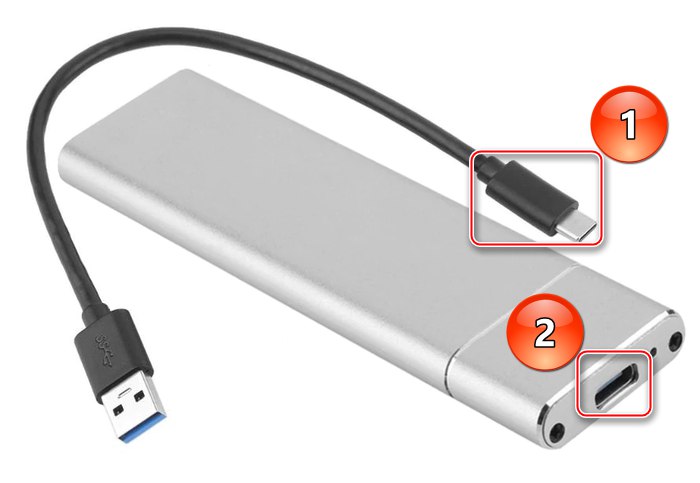

بالإضافة إلى ذلك ، إذا كان لديك الكبل والموصل المناسبان على اللوحة الأم ، فيمكنك استخدام اتصال من النوع C إلى النوع C:
- أولاً ، قم بتوصيل الكبل بالمحول.
- ثم مع اللوحة الأم من خلال الموصل المقابل.

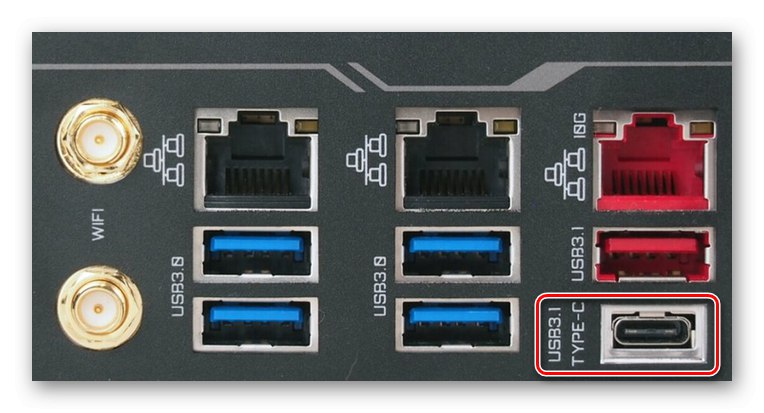
بهذه الطريقة ، يمكنك توصيل محرك أقراص M.2 SSD حتى لو لم يكن لديك أو لم يكن لديك أي فتحات اتصال أخرى مخصصة. كما ترى ، سيتعامل USB أو حتى من النوع C مع هذا الأمر تمامًا ، والتفاصيل الوحيدة التي تتطلب اهتمامًا خاصًا هي التفكير في موقع الجهاز حتى لا يتداخل ، ولا يتم قطع الاتصال عن طريق الخطأ.
توصية عامة: كن حذرًا عند اختيار المحولات ، لأنه حتى لو كان من الممكن العمل مع جميع أحجام SSD ، فليس كل المفاتيح تناسب جميع الموصلات. في مواصفات المحول ، انتبه إلى نوع الدونجل المدعوم. ممكن "MSata", "مفتاح B" أو "مفتاح M"، والتحذيرات على صفحات المهايئ قد تكون كالتالي:

بالإضافة إلى ذلك ، ضع في اعتبارك أن جميع طرق الاتصال بخلاف الاتصال المباشر تواجه تأثير اختناق. يعني هذا المصطلح حالة يتم فيها ضبط النطاق الترددي على المستوى الأدنى بين عناصر الاتصال. أي ، حتى إذا قمت بتثبيت SSD فائق السرعة بمواصفات M.2 ، فسيتم تحديد سرعة البيانات من خلال إصدار فتحة PCI Express أو SATA وموصلات USB وكابلات التوصيل. لذلك ، نوصي باستخدام إصدار واجهات PCI و USB لا يقل عن 2.0 ، ويفضل أن يكون 3.0 والجيل الثالث لـ SATA.
لقد غطينا كيفية توصيل M.2 SSD بجهاز الكمبيوتر الخاص بك. للقيام بذلك ، يمكنك استخدام موصل مخصص ، والذي سيكون الحل الأكثر فعالية ، ولكن تتوفر أيضًا الاتصالات التي تستخدم PCI Express و SATA ، والتي ستكون أسوأ قليلاً ، لكنها لا تزال مقبولة. حتى اتصال USB يمكن أن يكون الملاذ الأخير.